Как стабилизировать трясущееся видео тремя феноменальными способами
Запись кадра рукой может привести к получению трясущихся видеороликов. Если вы не используете штатив или фотоаппарат, у вас никогда не будет стопроцентной уверенности в стабильной записи. Это обстоятельство также приводит к снижению и отвлечению качества видео, а этого никто не хочет. Но какие действия вы можете предпринять? Вы не захотите записывать новые кадры только для того, чтобы увидеть то, что вы хотите. К счастью, есть идеальный способ решить эту проблему — редактировать с помощью стабилизирующего инструмента. Однако любопытство все равно неизбежно, если вы новичок в стабилизации видео.
По этой причине мы изложили всеобъемлющие рекомендации по стабилизация трясущихся видео. Но, конечно, мы не позволим вам использовать какие-либо стабилизирующие инструменты. Вместо этого сегодня мы представляем вам три феноменальных видеоредактора. Итак, без лишних слов, давайте начнем.

Среди феноменальных способов исправить свои видео: Видео конвертер Ultimate является наиболее практичным. Это лучшее программное обеспечение, которое стабилизирует дрожащие кадры даже в Linux, не считая Windows и Mac. Кроме того, он содержит практическую процедуру решения этой проблемы, поскольку имеет самый интуитивно понятный интерфейс среди них. Video Converter Ultimate использует шумоподавитель на базе искусственного интеллекта, который позволяет исправить шум, яркость и контрастность вашего видео, а также низкое разрешение за один процесс. Он имеет впечатляющее множество инструментов и наборов, которые могут превратить любое видео в совершенство. Мы говорим любое видео, ведь оно поддерживает множество видеоформатов, помимо популярных.
Более того, он позволяет редактировать клипы с помощью функций обрезки, разрешения и форматирования, которые присутствуют в окне улучшения AI. Помимо этого, вы также можете насладиться его замечательными функциями. Тем не менее, вот функции, которые вы можете ожидать от этого практичного программного обеспечения.
Откройте лучшее программное обеспечение после его установки на свой компьютер. Затем сразу приступайте к его Ящик для инструментов меню и нажмите кнопку Усилитель видео инструмент.
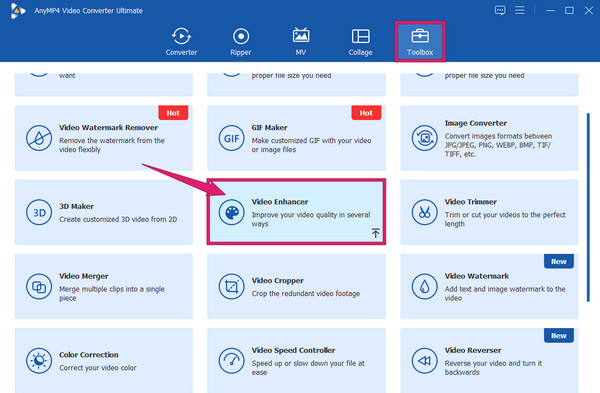
Загрузите видео, которое нужно исправить. Как? Ударь Плюс значок в центре нового окна после нажатия кнопки Усилитель видео.
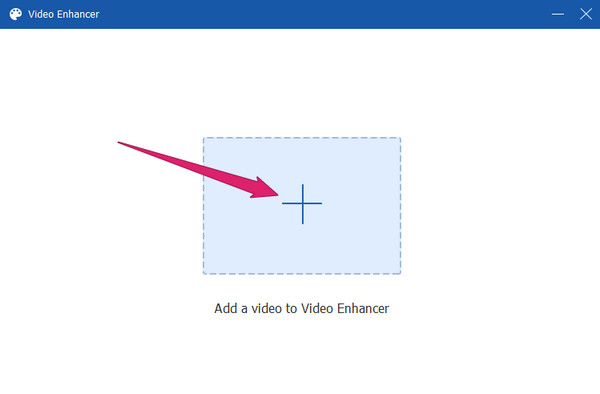
Теперь отметьте галочку Уменьшите тряску видео опция среди других, чтобы удалить видео дрожания камеры. Вы также можете отметить другие улучшения, которые будут применяться к вашему видео, если хотите. Затем вы также можете перейти к другим параметрам редактирования в разделе улучшений, например Разрешение, Формат, и Резать.
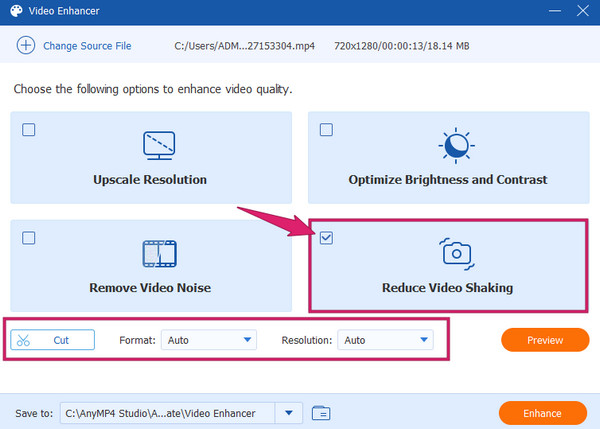
После этого уже можно нажать кнопку Усиливать кнопка. Подождите, пока завершится процесс подачи заявки на быстрое улучшение, а затем проверьте отредактированное видео.
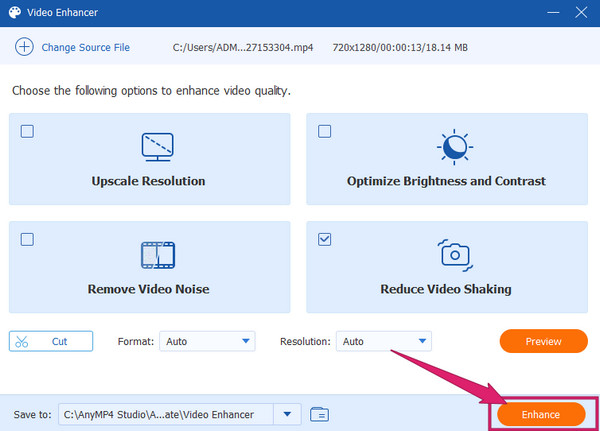
Еще один отличный инструмент для редактирования видео, который вы можете использовать на Mac, — это iMovie. Удивительно, но стабилизация видео является частью функций редактирования видео iMovie, которые вы можете использовать бесплатно. Когда вы стабилизируете дрожащее видео в iMovie, оно сгладит изображение при воспроизведении и проанализирует все кадры вашего дрожащего видео. Кроме того, это исправит искажение скользящего затвора, которое возникает в вашем видео из-за быстрого движения руки, зафиксированного во время записи. Также, iMovie позволяет добавлять текст в видео. Однако iMovie доступен только на Mac. Таким образом, если у вас есть Mac и вы хотите его использовать, вы можете выполнить следующие действия.
Запустите iMovie и загрузите видео, перетащив его или щелкнув значок Импортировать файлы вариант. После этого перетащите загруженное видео на временную шкалу.
После этого нажмите Стабилизатор расположен в верхней части предварительного просмотра. Затем отметьте Стабилизация трясущегося видео поле после процесса анализа.
Когда закончите, проверьте видео, воспроизведя его в режиме предварительного просмотра. Затем сохраните отредактированное видео.
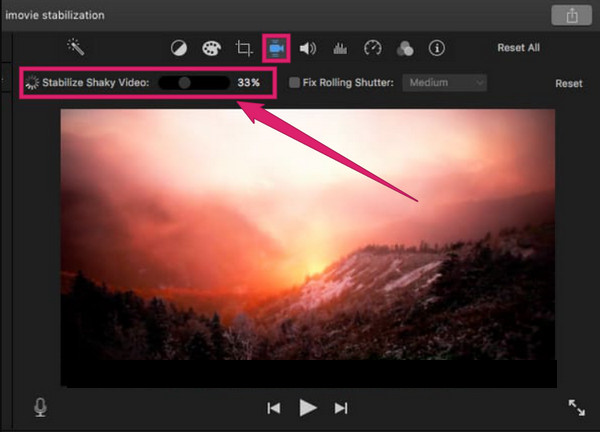
Adobe After Effects — один из лучших инструментов. Для исправления дрожащего видео After Effects использует в качестве своих процедур стабилизатор деформации и функции отслеживания движения. Кроме того, это известное программное обеспечение, которое фиксирует видеоматериалы и сохраняет их высокое качество после этого. Между тем, как упоминалось ранее, After Effects предоставляет вам несколько способов исправить шаткие видео. И вы можете использовать After Effects для ускорения видео. Однако мы предложим вам самый простой способ — использовать стабилизатор деформации. Это новая техника, с которой вы можете легко справиться, чтобы сделать ваши видео стабильными. Поэтому смело следуйте инструкциям ниже.
Запустите инструмент After Effects, который вы получили на рабочем столе. Затем загрузите видео, щелкнув вкладку «Файл», а затем Импортировать вкладка.
Теперь переместите видео в Создайте новую композицию раздел, расположенный в нижней части интерфейса. Таким образом, вы можете перенести видео на временную шкалу.
После этого перейдите и нажмите кнопку Анимация вкладку и выберите Визуальные эффекты стабилизатора деформации вариант. Тогда сразу же вступит в силу стабилизация. Однако предположим, что вы не удовлетворены результатом. В этом случае вы можете получить доступ к Элементы управления эффектами панели и далее отрегулируйте настройки.
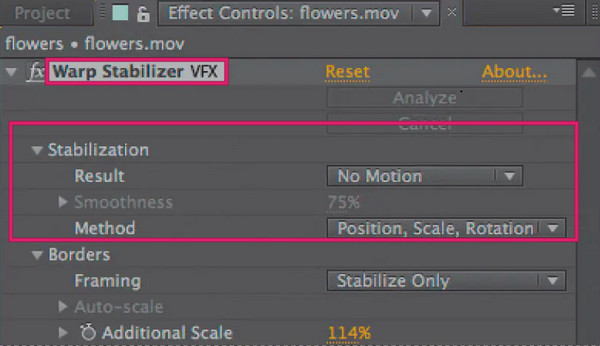
Можно ли убрать тряску из видео в Premiere?
- Да. Premiere Pro, как и After Effects, оснащен стабилизатором деформации. Перейдите на вкладку «Анимация» и выберите «Стабилизатор деформации», чтобы получить доступ к стабилизатору. Затем приступайте к настройке видео.
Безопасно ли исправлять трясущиеся видео в Интернете?
– Многие онлайн-инструменты предлагают стабилизаторы видео. Однако неопределенность в безопасности все еще существует, хотя они и утверждают, что находятся в безопасности. Следовательно, если вы сомневаетесь в онлайн-стабилизаторах видео, особенно для важных видеофайлов, мы рекомендуем вам использовать Видео конвертер Ultimate.
Есть ли в iPhone стабилизатор видео?
- Да. iPhone 11 и новее оснащены кинематографическим стабилизатором видео с поддержкой 4K. Этот видеостабилизатор работает как на задней, так и на передней камерах iPhone.
Могу ли я стабилизировать свои массовые видео в iMovie?
- Да. Однако iMovie анализирует пакетное видео часами в зависимости от количества файлов, которые необходимо стабилизировать.
Вот оно. Теперь вы знаете, как стабилизировать трясущееся видео используя три замечательных способа. Вы можете быть уверены в себе даже после того, как ваши необработанные видео будут трясущимися. Если вы считаете, что эти методы вам не подходят, подумайте дважды, потому что есть по крайней мере один, который подойдет как новичкам, так и профессионалам: Видео конвертер Ultimate.
Больше чтения
Как улучшить качество видео [3 способа решения]
Если вы хотите узнать, как улучшить качество видео, нажмите на эту статью прямо сейчас. Чего же ты ждешь? Решите свою проблему тремя лучшими способами прямо сейчас!
Лучшие способы изменения разрешения видео для всех платформ
Вы хотите изменить разрешение видео, но задаетесь вопросом, какой инструмент лучше всего использовать? Все лучшие инструменты для всех платформ — в этом посте! Поэтому, пожалуйста, прочитайте это сейчас!
Как снизить разрешение видео тремя простыми способами
Приходите и узнайте самые простые способы снизить разрешение видео. Познакомьтесь с лучшими оффлайн, онлайн и мобильными приложениями, которые помогут вам самым простым, но превосходным способом!
Как удалить водяной знак с видео быстро и эффективно
Хотите удалить водяной знак из видео самым эффективным и быстрым способом? Тогда ознакомьтесь с сенсационными видеоредакторами, представленными в этом посте.
Улучшение видео